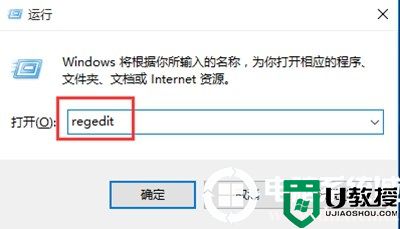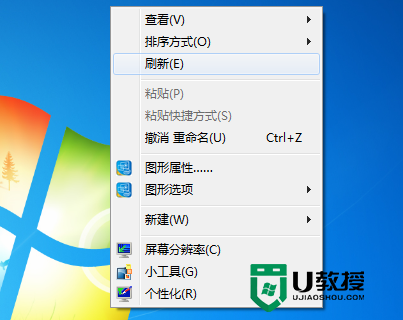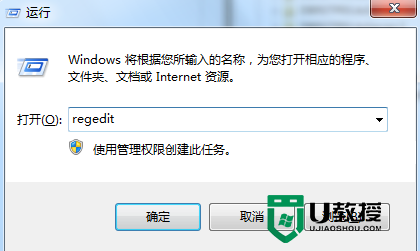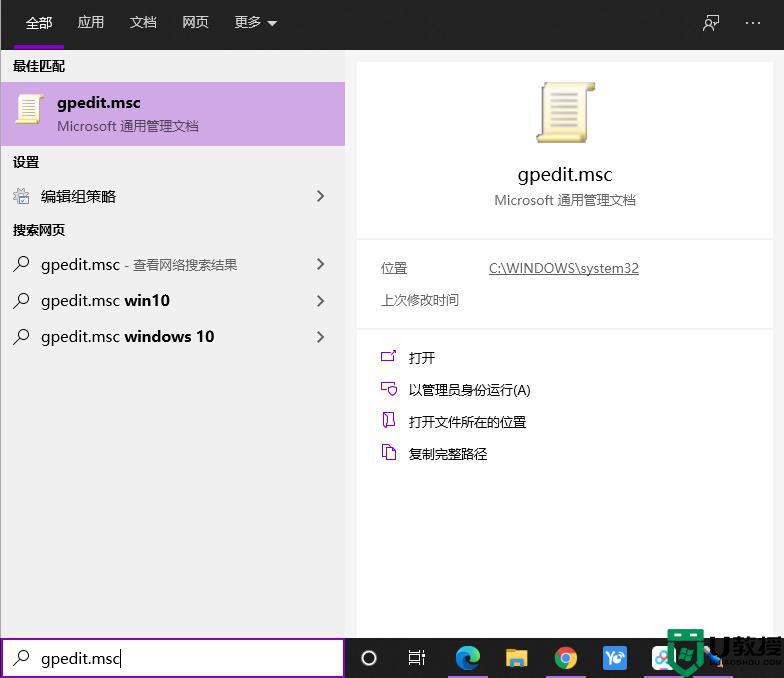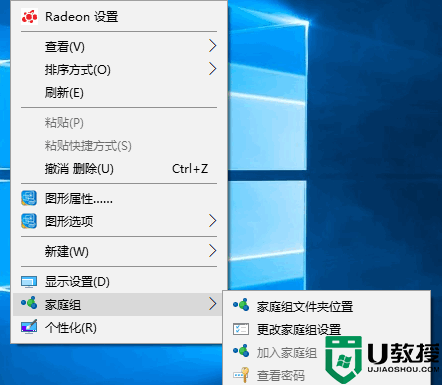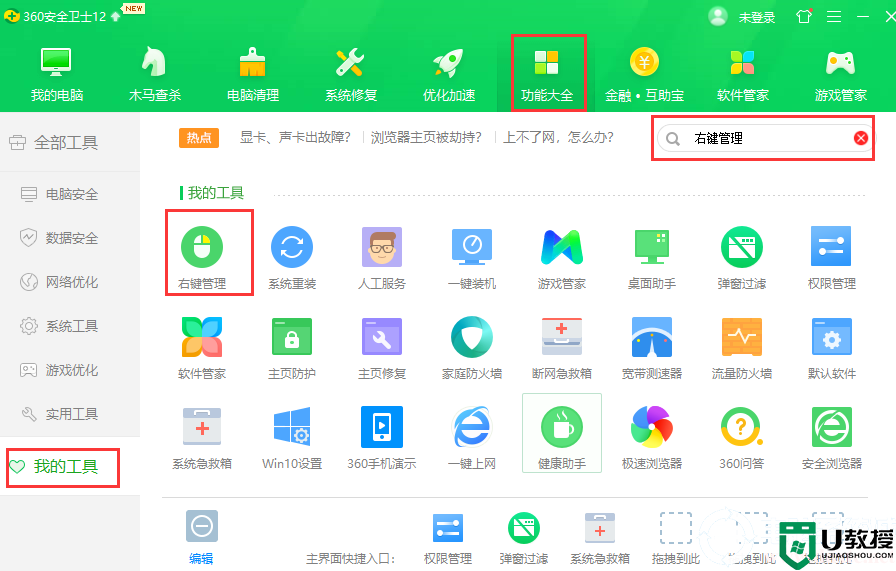win7如何在右键菜单中添加管理员取得所有权
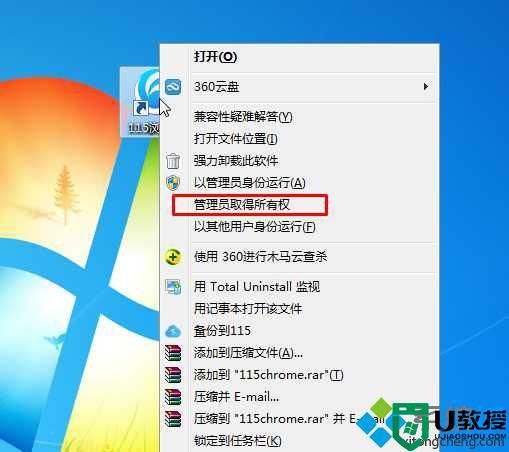
添加方法:
1、首先在空白处右键打开菜单,选择“新建--文本文档”;
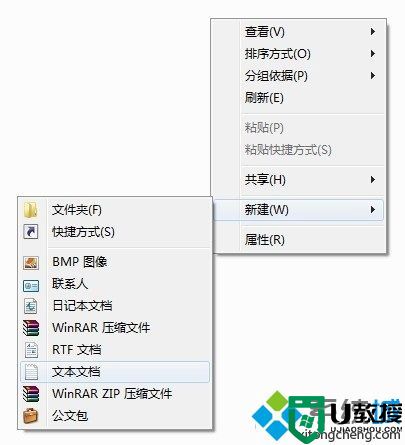
2、复制下方的代码至刚刚新建的文本文档中,如图所示;
Windows Registry Editor Version 5.00
[HKEY_CLASSES_ROOT\*\shell\runas]
@=“管理员取得所有权”
“NoWorkingDirectory”=“”
[HKEY_CLASSES_ROOT\*\shell\runas\command]
@=“cmd.exe /c takeown /f \”%1\“ && icacls \”%1\“ /grant administrators:F”
“IsolatedCommand”=“cmd.exe /c takeown /f \”%1\“ && icacls \”%1\“ /grant administrators:F”
[HKEY_CLASSES_ROOT\exefile\shell\runas2]
@=“管理员取得所有权”
“NoWorkingDirectory”=“”
[HKEY_CLASSES_ROOT\exefile\shell\runas2\command]
@=“cmd.exe /c takeown /f \”%1\“ && icacls \”%1\“ /grant administrators:F”
“IsolatedCommand”=“cmd.exe /c takeown /f \”%1\“ && icacls \”%1\“ /grant administrators:F”
[HKEY_CLASSES_ROOT\Directory\shell\runas]
@=“管理员取得所有权”
“NoWorkingDirectory”=“”
[HKEY_CLASSES_ROOT\Directory\shell\runas\command]
@=“cmd.exe /c takeown /f \”%1\“ /r /d y && icacls \”%1\“ /grant administrators:F /t”
“IsolatedCommand”=“cmd.exe /c takeown /f \”%1\“ /r /d y && icacls \”%1\“ /grant administrators:F /t”a
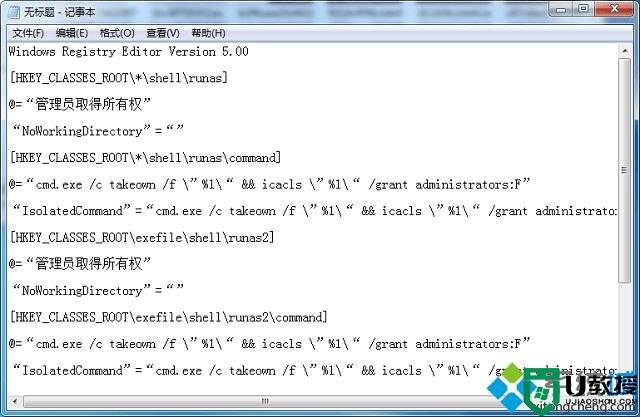
3、之后点击“文件”打开菜单,选择“另存为”,之后在另存为窗口,把文件名修改为“文件名.bat”的形式,将保存类型设置为“所有文件”,点击保存;
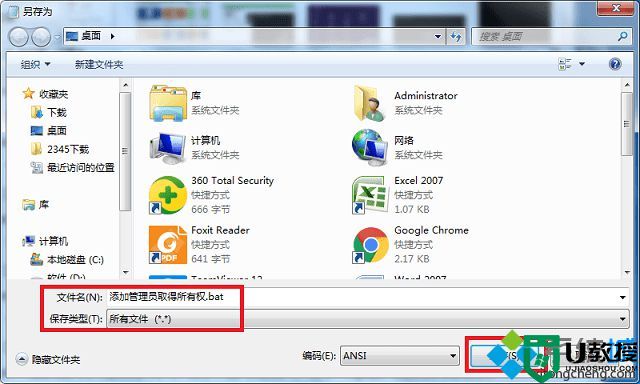
4、进入保存位置,双击刚刚保存的bat文件执行命令即可。
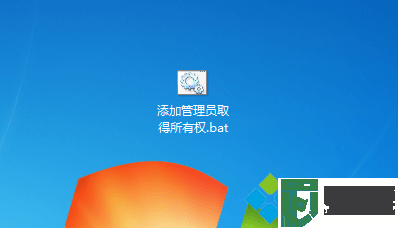
以上就是win7如何在右键菜单中添加管理员取得所有权的所有内容了,想在非ghost系统也添加管理员取得所有权的选项,只需按照上述方法使用批命令即可。